Dispositivo Físico com Windows
Acesso via Navegador
Barra de ferramentas no navegador
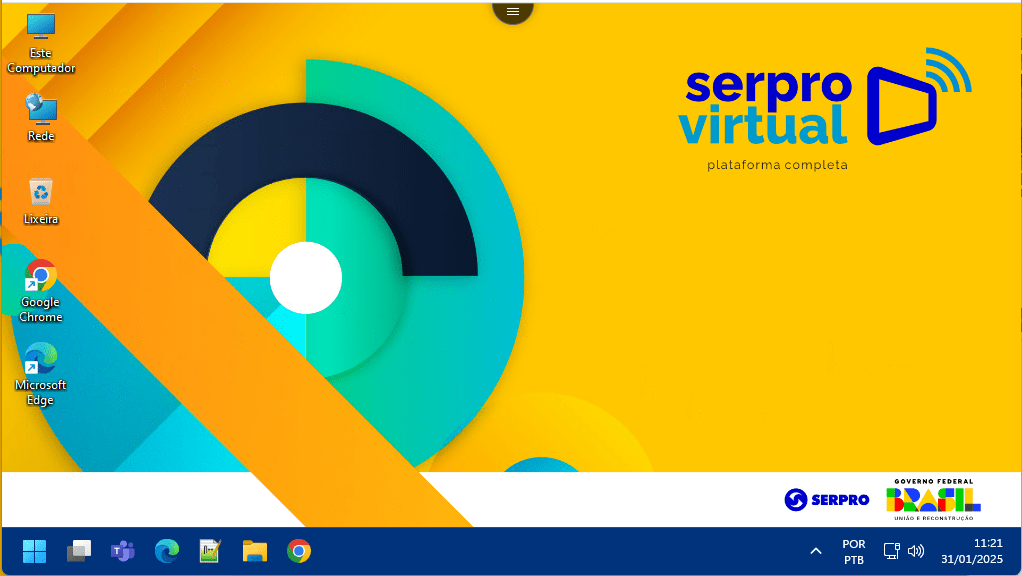
Essa é a tela inicial de acesso a estação do Serpro Virtual, para acessar a barra de ferramentas devemos clicar no menu mostrado acima.
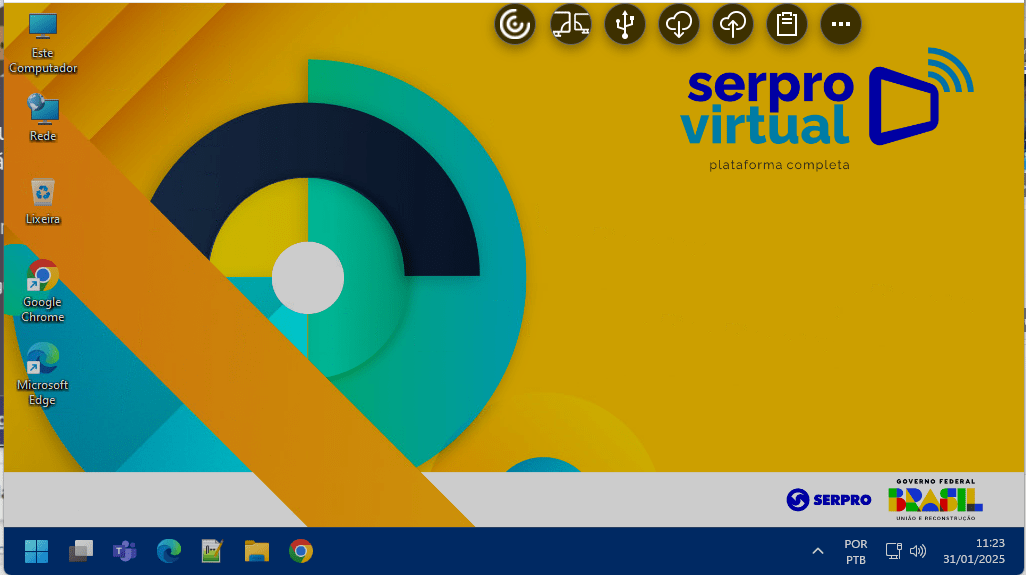
Vários Monitores - Clicando nessa opção o Serpro Virtual será executado em tela cheia e preencherá todos os monitores disponíveis no dispositivo físico
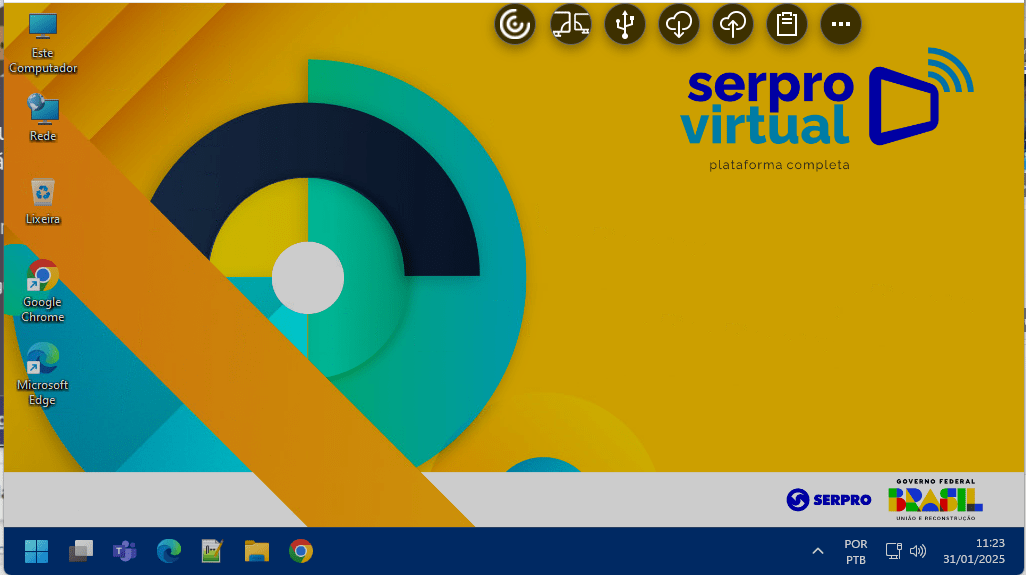
Dispositivos USB - Dispositivos como fone de ouvido, mouse e teclado, conectados ao seu dispositivo físico, são reconhecidos automaticamente pelo Serpro Virtual. Clicando em “Dispositivos”, você pode os conectar manualmente.
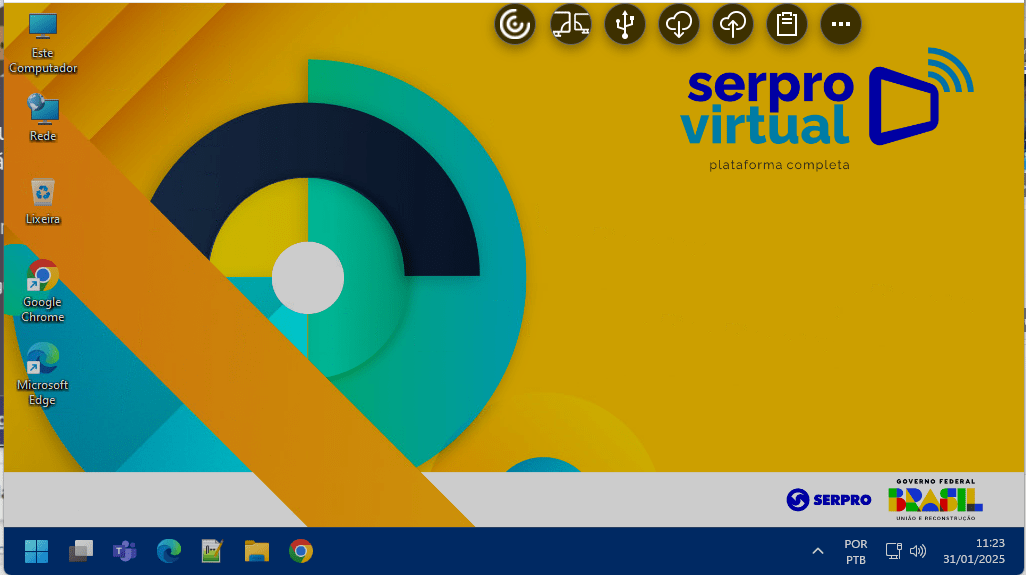
Baixar - Essa opção será utilizada para copiar arquivos do computador virtual para o dispositivo físico.
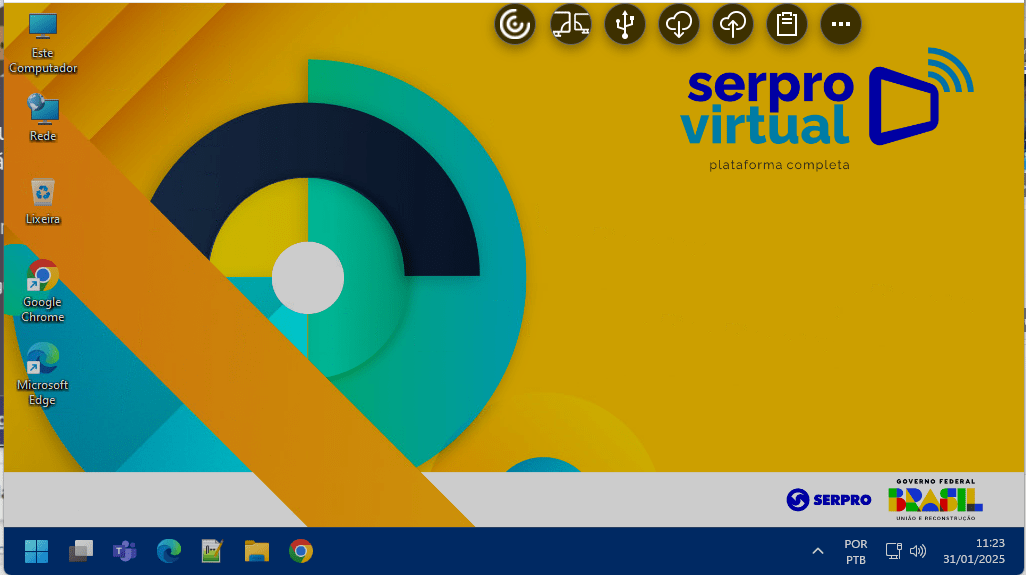
Carregar - Essa opção será utilizada para copiar arquivos do dispositivo físico para o computador virtual.
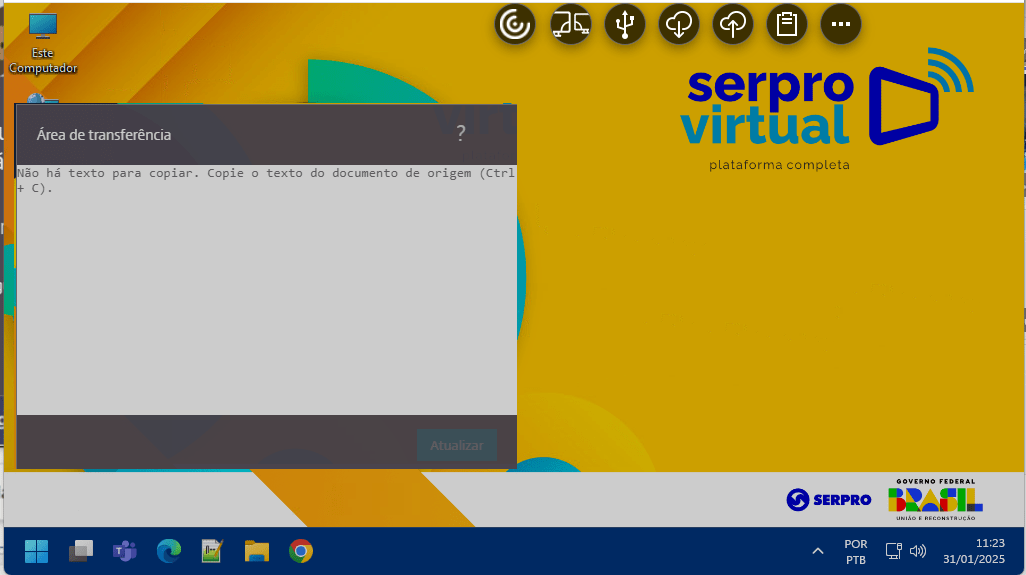
Abrir área de transferência - Essa opção possibilitará a copia de textos entre nos dois sentidos entre o computador virtual e o dispositivo físico.
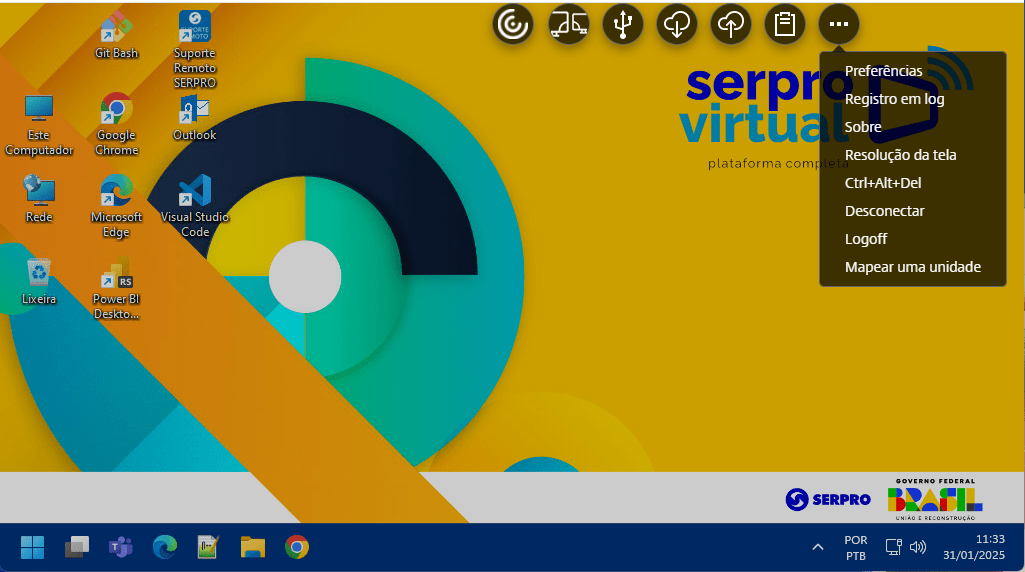
Nesse Menu as opções principais são Ctrl+Alt+Del e Desconectar.
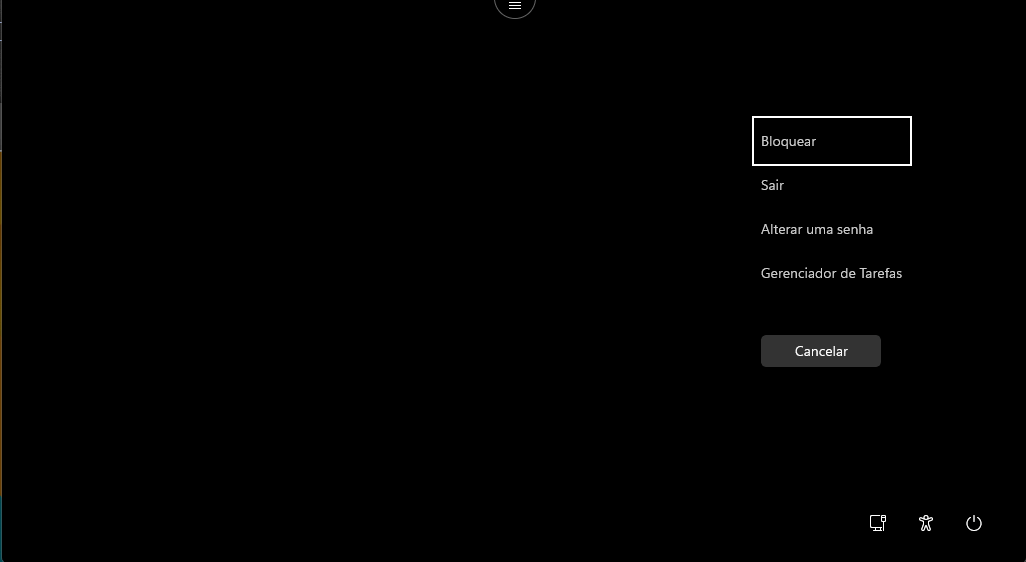
Clicando em Ctrl+Alt+Del no menu serão mostradas essas opções:
Aqui poderá bloquear a estação
Efetuar um logoff
Alterar a senha de acesso ao Serpro Virtual
Abrir o Gerenciado de Tarefas
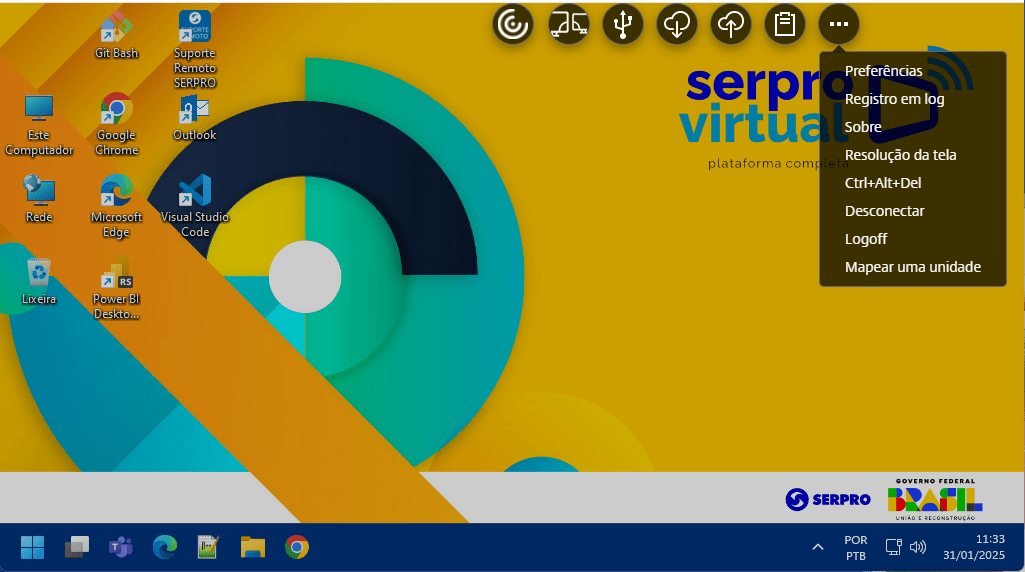
Nessa opção o acesso a computador virtual será desconectado, entretanto a mesma ficará em funcionamento. Num próximo acesso a estação virtual será aberta no mesmo estado que foi deixada.